
Opret, rediger og slet smarte playlister i Musik på Mac
Du kan oprette en smart playliste, der automatisk organiserer sange i playlister på basis af de kriterier, du angiver. Når du føjer emner til dit musikbibliotek, som opfylder kriterierne for en smart playliste, opdateres smart playlisten automatisk med de nye emner.
Du kan f.eks. oprette en smart playliste, som indeholder dine bedst vurderede rocksange, der blev udgivet før 1990 eller efter 2000. Når du importerer sange fra en cd, bliver de automatisk føjet til den smarte playliste, hvis de opfylder kriterierne.
Dette symbol ![]() vises ud for smarte playlister, som du selv har oprettet.
vises ud for smarte playlister, som du selv har oprettet.
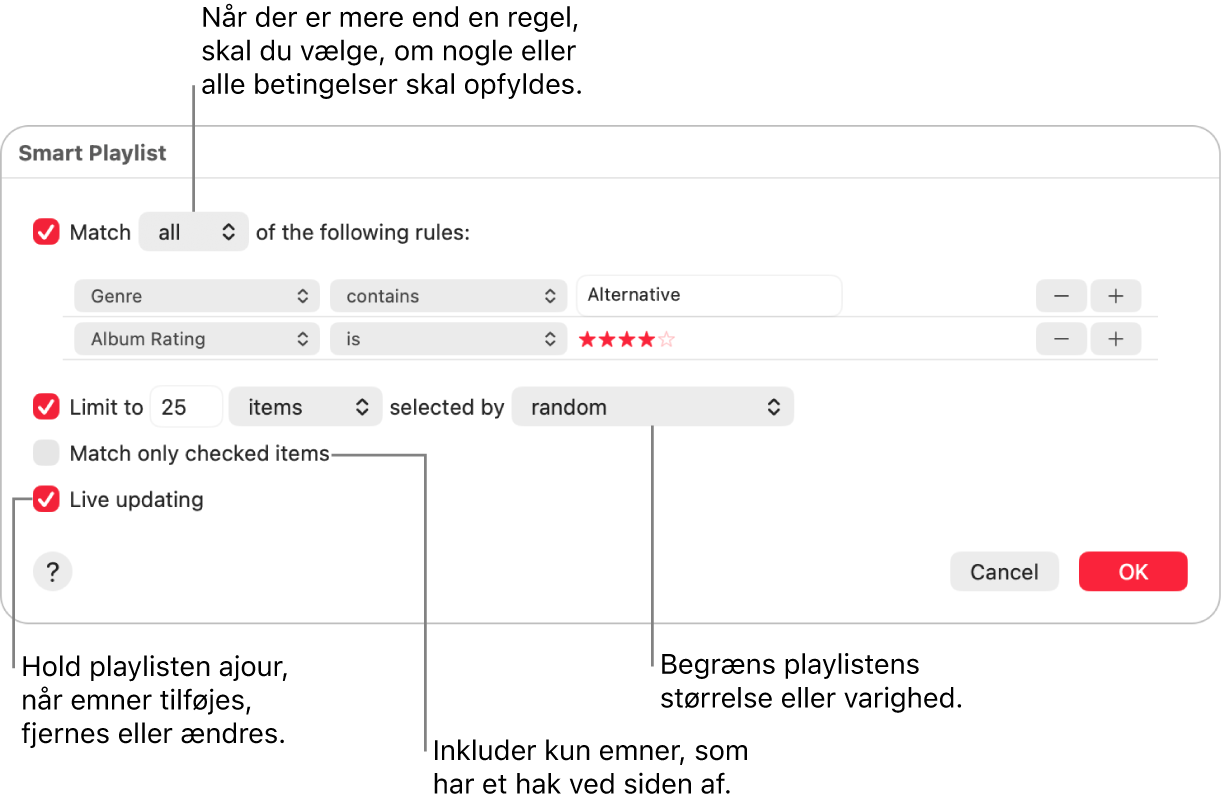
Opret en smart playliste
Gå til appen Musik
 på din Mac.
på din Mac.Vælg Arkiv > Ny > Smart playliste, og angiv kriterierne.
Indstil den første regel: Klik på den første lokalmenu, vælg en mulighed (f.eks. Genre, Favorit eller År), og gør derefter reglen færdig ved at bruge de andre viste menuer eller felter (de varierer afhængigt af dit valg på den første lokalmenu).
Inkluder f.eks. rocksange ved at vælge “Genre” på den første lokalmenu og “indeholder” på den anden og derefter skrive “Rock” i tekstfeltet. Alle rocksange inkluderes automatisk.
Tilføj eller fjern regler: Hvis du vil indstille flere regler, skal du klikke på knappen Tilføj


Integrerede regler: Du angiver et andet sæt kriterier inden for en regel ved at holde Alternativtasten nede og klikke på knappen til integrerede regler

Du inkluderer f.eks. rocksange, du godt kan lide, som er udgivet før 1990 eller 2000, ved at tilføje to integrerede regler.
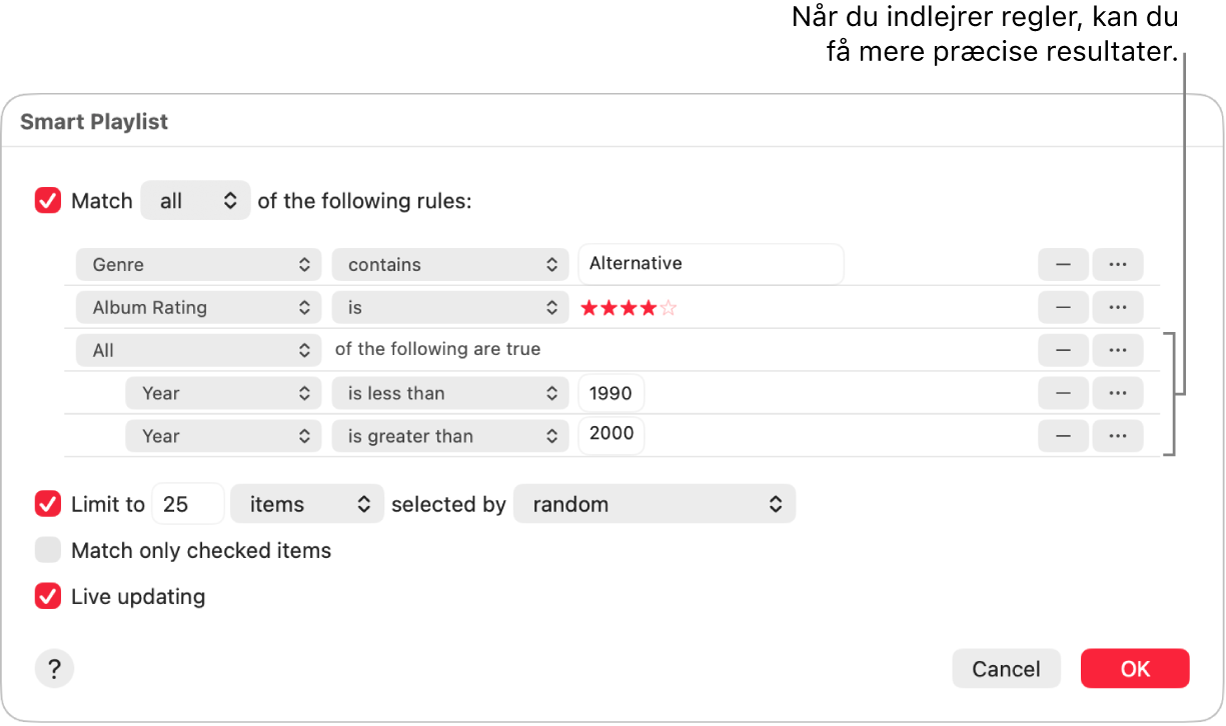
Indstil omfanget for flere regler: Hvis du har to eller flere regler, vises en lokalmenu øverst i vinduet Smart playliste, hvor du kan vælge, om et emne skal opfylde et eller alle kriterier for at blive inkluderet på den smarte playliste.
Vælg en af følgende indstillinger for at få yderligere kontrol over den smarte playliste:
Grænser: Vælg afkrydsningsfeltet Grænse og vælg indstillinger for at begrænse størrelsen og indholdet af den smarte playliste. Du kan f.eks. begrænse den smarte playliste til 2 timer med sange, der senest er blevet tilføjet.
Søg kun i valgte emner: Vælg afkrydsningsfeltet “Søg kun i valgte emner” for kun at inkludere emner, der har et flueben i biblioteket. Se Undgå afspilning af en sang.
Løbende opdatering: Vælg afkrydsningsfeltet “Liveopdatering” for at få Musik til at opdatere denne smarte playliste, når der tilføjes, fjernes eller ændres emner i dit bibliotek.
Klik på OK.
Din nye smarte playliste vises sammen med dine andre playlister i indholdsoversigten. Når du vælger den smarte playliste i indholdsoversigten, vises en liste med de emner, der opfylder playlistens kriterier.
Hvis du vil give den smarte playliste et navn, skal du klikke på
 og skrive det nye navn.
og skrive det nye navn.
Rediger smarte playlister
Du kan ikke tilføje eller fjerne emner direkte fra en smart playliste. Hvis du vil ændre, hvilke emner der inkluderes på playlisten, skal du ændre playlistens kriterier.
Gå til appen Musik
 på din Mac.
på din Mac.Vælg en smart playliste i indholdsoversigten.
Bemærk: Hvis du vil ændre emnernes rækkefølge på en smart playliste, skal du vælge Visning > Sorter efter. Når du vælger Oversigt > Sorter efter > Playlistens rækkefølge, kan du trække emner til den ønskede rækkefølge.
Klik på
 , vælg Rediger regler, og skift, tilføj eller fjern regler eller begrænsninger.
, vælg Rediger regler, og skift, tilføj eller fjern regler eller begrænsninger.Klik på OK.
Omdøb smarte playlister
Gå til appen Musik
 på din Mac.
på din Mac.Vælg en smart playliste i indholdsoversigten.
Klik på
 , og skriv det nye navn.
, og skriv det nye navn.
Slet smarte playlister
Gå til appen Musik
 på din Mac.
på din Mac.Vælg en smart playliste i indholdsoversigten, og tryk derefter på Slettetasten.
Det er kun den smarte playliste, der slettes. Emner, der ikke var med på den smarte playliste, fjernes ikke fra dit musikbibliotek eller fra din computer.